Como criar e configurar senhas do Google
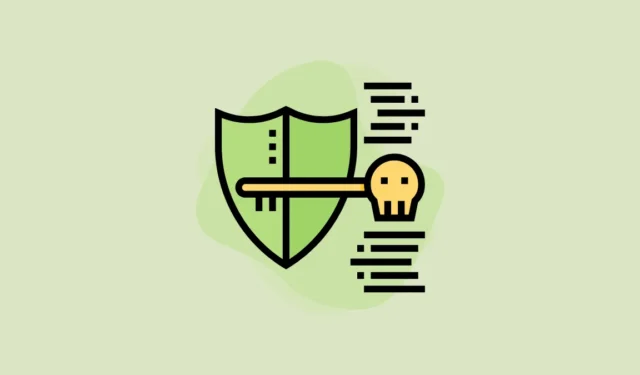
O Google anunciou recentemente um novo recurso chamado Senhas para contas pessoais do Google, que deve tornar mais fácil e seguro do que senhas entrar em sua conta. Ironicamente, o novo recurso destinado a substituir senhas foi lançado no Dia Mundial da Senha.
Por que precisamos substituir as senhas?
Claro, as senhas eram uma ótima maneira de proteger contas quando foram introduzidas pela primeira vez, mas não são mais seguras o suficiente. Eles são inconvenientes de usar e são vulneráveis a ataques de phishing e vazamentos de dados. E eles colocam muita responsabilidade nos ombros dos usuários, o que, para ser honesto, a maioria das pessoas está falhando.
Mesmo que você não seja uma dessas pessoas e criar senhas fortes seja um de seus superpoderes, você ficará surpreso ao saber quantos usuários muitas vezes não conseguem criar senhas fortes. Senhas como 123456 ou senha ainda são as senhas mais populares em todo o mundo.
E há aqueles que acabam criando uma senha forte, mas acham que seu trabalho está feito e reutilizam a senha em vários sites. Mesmo se você for um tipo raro que usa senhas fortes e nunca as reutiliza, eles ainda são vulneráveis a ataques de phishing, vazamentos de dados e os mais notórios ataques de “troca de SIM” que até mesmo tornam a autenticação 2SV (2FA/MFA) inútil.
As senhas são uma alternativa melhor porque transcendem esses problemas enfrentados pelas senhas.
O que é uma chave de acesso?
As chaves de acesso são um novo tipo de autenticação sem senha que usa seus dados biométricos, como impressão digital, leitura facial ou bloqueio de tela do dispositivo, como um PIN, para verificar sua identidade. Isso significa que você não precisa se lembrar de nenhuma senha e é menos provável que seja vítima de ataques de phishing, pois não pode acidentalmente dar sua senha a uma entidade prejudicial.
Eles também são mais seguros e convenientes do que senhas. Como eles são armazenados em seu dispositivo, eles não são vulneráveis a vazamentos de dados. Eles também são mais fáceis de usar do que senhas, pois você pode fazer login com um único toque ou digitalizar, em vez de digitar senhas longas todas as vezes.
As chaves de acesso também são exclusivas do site ou aplicativo no qual você está entrando, portanto, não há risco de reutilizá-las.
Para usuários técnicos que desejam dar uma espiada nos bastidores, aqui está um pequeno explicador:
As senhas são baseadas no padrão WebAuthentication (ou “WebAuthn”), que usa criptografia de chave pública. A criptografia de chave pública usa duas chaves – uma chave pública, que é armazenada no servidor e visível para todos, e uma chave privada, que é uma chave secreta que ninguém saberá para criptografar os dados. A chave privada é armazenada em seu dispositivo e, na maioria dos casos, nunca sai dele. De qualquer forma, nunca é compartilhado com o servidor.
Como funcionam as senhas do Google?
Quando você cria uma chave de acesso para sua conta do Google, uma chave privada é criada e armazenada em seu dispositivo. Uma chave pública correspondente também é criada, que é carregada no servidor do Google.
Quando você deseja fazer login na sua conta do Google, seu dispositivo precisa assinar um desafio exclusivo com a chave privada após sua aprovação. O Google verificará a assinatura usando a chave pública armazenada em seu servidor e, se corresponderem, você será conectado. Nenhuma das informações compartilhadas com o Google, ou seja, a assinatura e a chave pública, conterá qualquer informação pessoal sobre sua biometria.
O dispositivo que você está usando para senhas também garantirá que a assinatura seja compartilhada apenas com sites e aplicativos do Google, e não com sites de phishing prejudiciais. Portanto, você não precisa ficar tão vigilante ao usar chaves de acesso como em outras formas de autenticação.
O Google desenvolveu senhas com outros participantes da aliança FIDO; isso torna o Passkeys compatível com vários dispositivos e sistemas operacionais.
As chaves de acesso do Google também oferecem suporte a vários dispositivos, sistemas operacionais e navegadores. Se você estiver inscrito no Programa de Proteção Avançada, as senhas também poderão ser usadas no lugar das chaves de segurança. Esses incluem:
- Laptop ou desktop com Windows executando o Windows 10 ou superior
- Dispositivos Mac executando pelo menos o macOS Ventura
- iPhones rodando pelo menos iOS 16
- Dispositivos Android com Android 9 ou superior
- Chave de segurança de hardware (USB) compatível com o protocolo FIDO2
Você também precisará de um destes navegadores em seu dispositivo para usar as chaves de acesso:
- Navegador Chrome 109 ou superior
- Navegador Safari 16 ou superior
- Navegador Edge 109 ou superior
Seu dispositivo também deve ter o seguinte ativado para poder usar senhas:
- Bloqueio de tela
- Bluetooth (se você quiser usar uma chave de acesso em seu telefone para fazer login em sua conta do Google em outro computador).
As senhas também podem estar disponíveis em outros dispositivos. Por exemplo, se você criar uma chave de acesso no seu iPhone, ela será sincronizada com o iCloud Keychain e, portanto, estará disponível no seu Mac usando o mesmo Apple ID. Da mesma forma, se você estiver usando um gerenciador de senhas, como o Gerenciador de senhas do Google, para sincronizar sua chave de acesso, ela também pode estar disponível em outros dispositivos. Os gerenciadores de senhas usam criptografia de ponta a ponta nas senhas antes de sincronizá-las, para que você tenha certeza de que elas ainda estão seguras.
Como criar uma chave de acesso para sua conta do Google
Você pode usar qualquer um dos dispositivos suportados para criar uma chave de acesso. Para este guia, mostraremos o processo usando um iPhone no navegador Safari, mas o processo também será o mesmo em outros dispositivos.
Para criar uma chave de acesso, acesse g.co/passkeys . Você terá que verificar se é você quem está tentando criar uma chave de acesso fazendo login na sua conta.
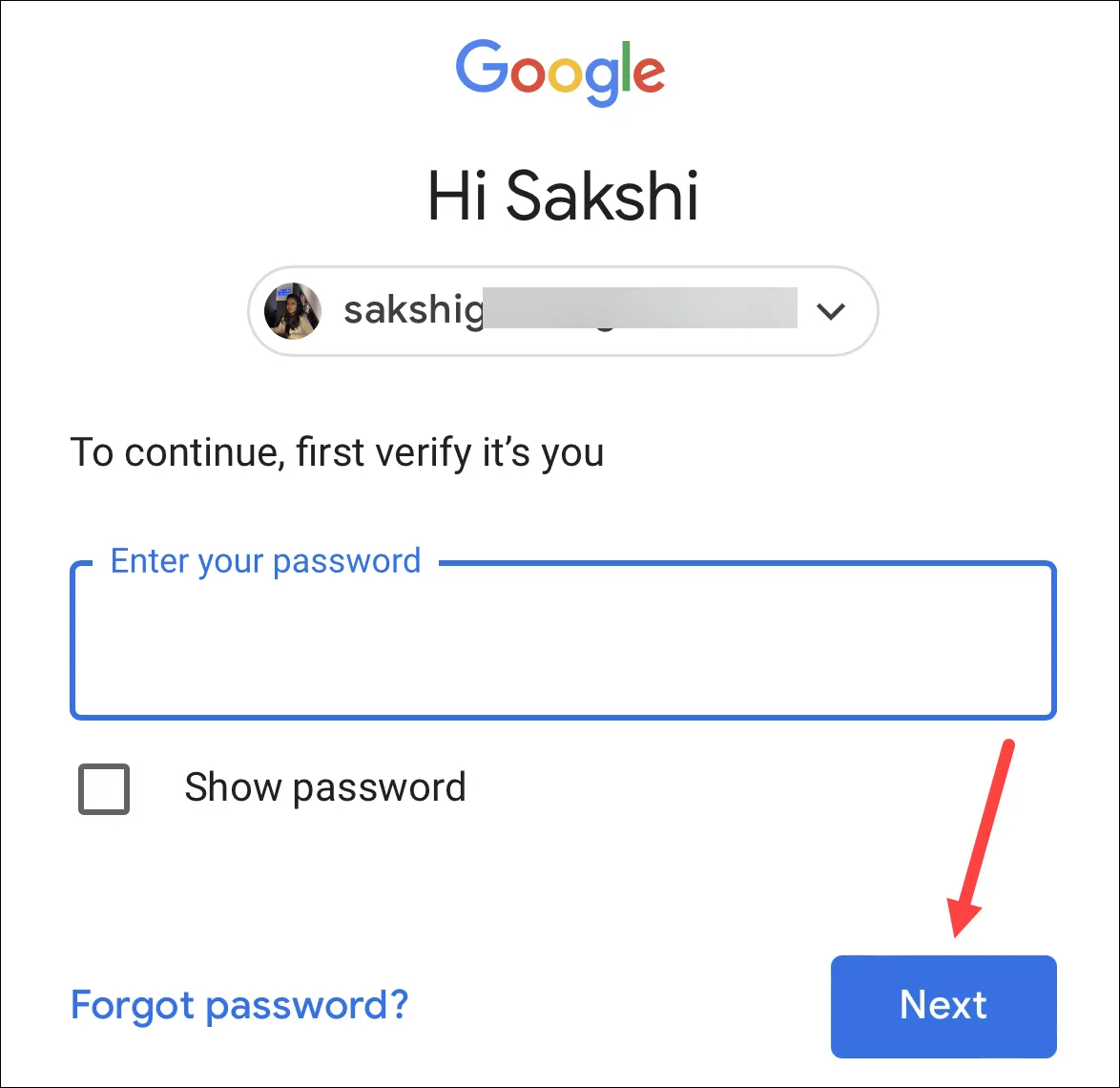
Em seguida, toque na opção ‘Criar uma chave de acesso’.
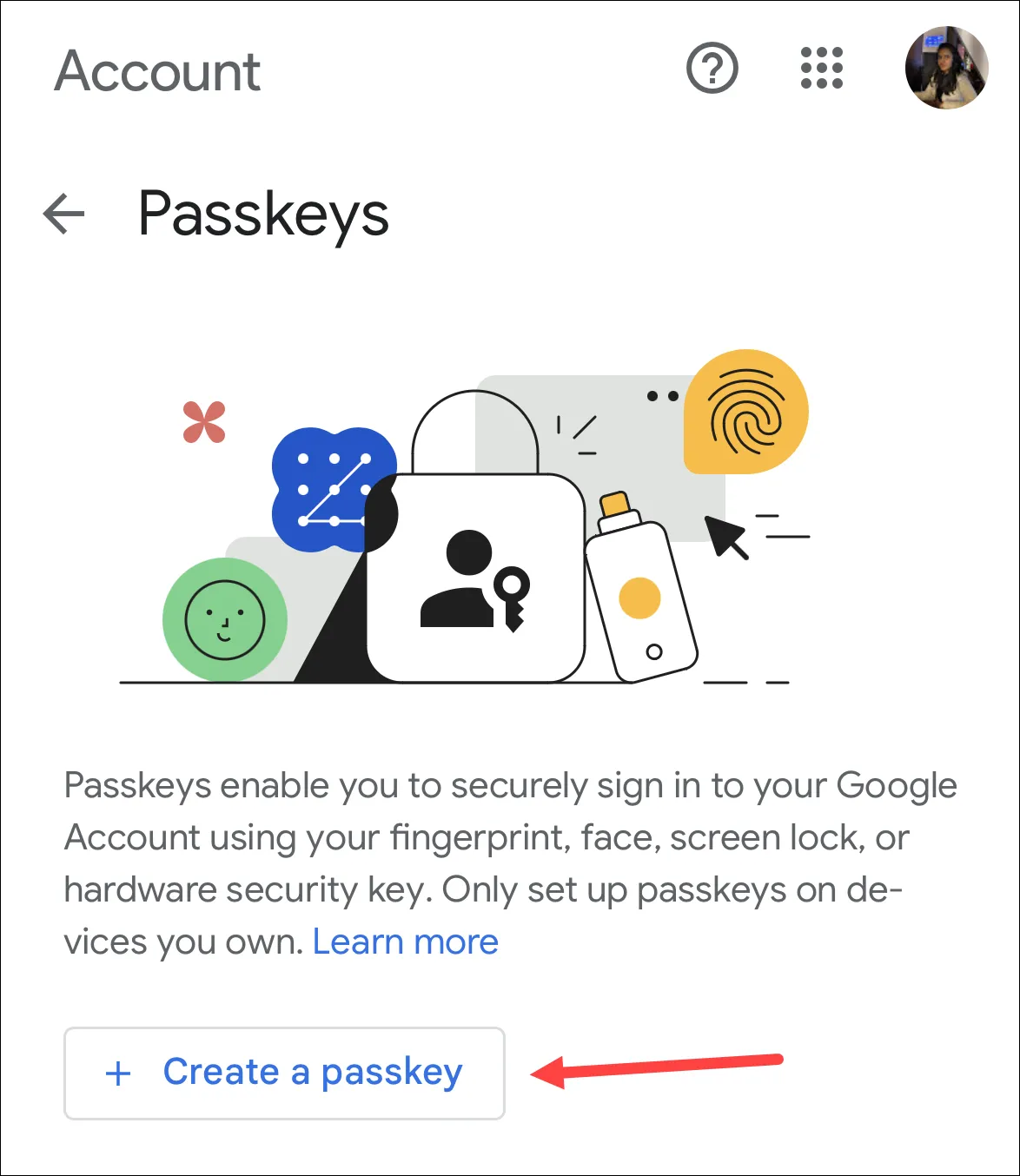
Um pop-up aparecerá; toque em ‘Continuar’.
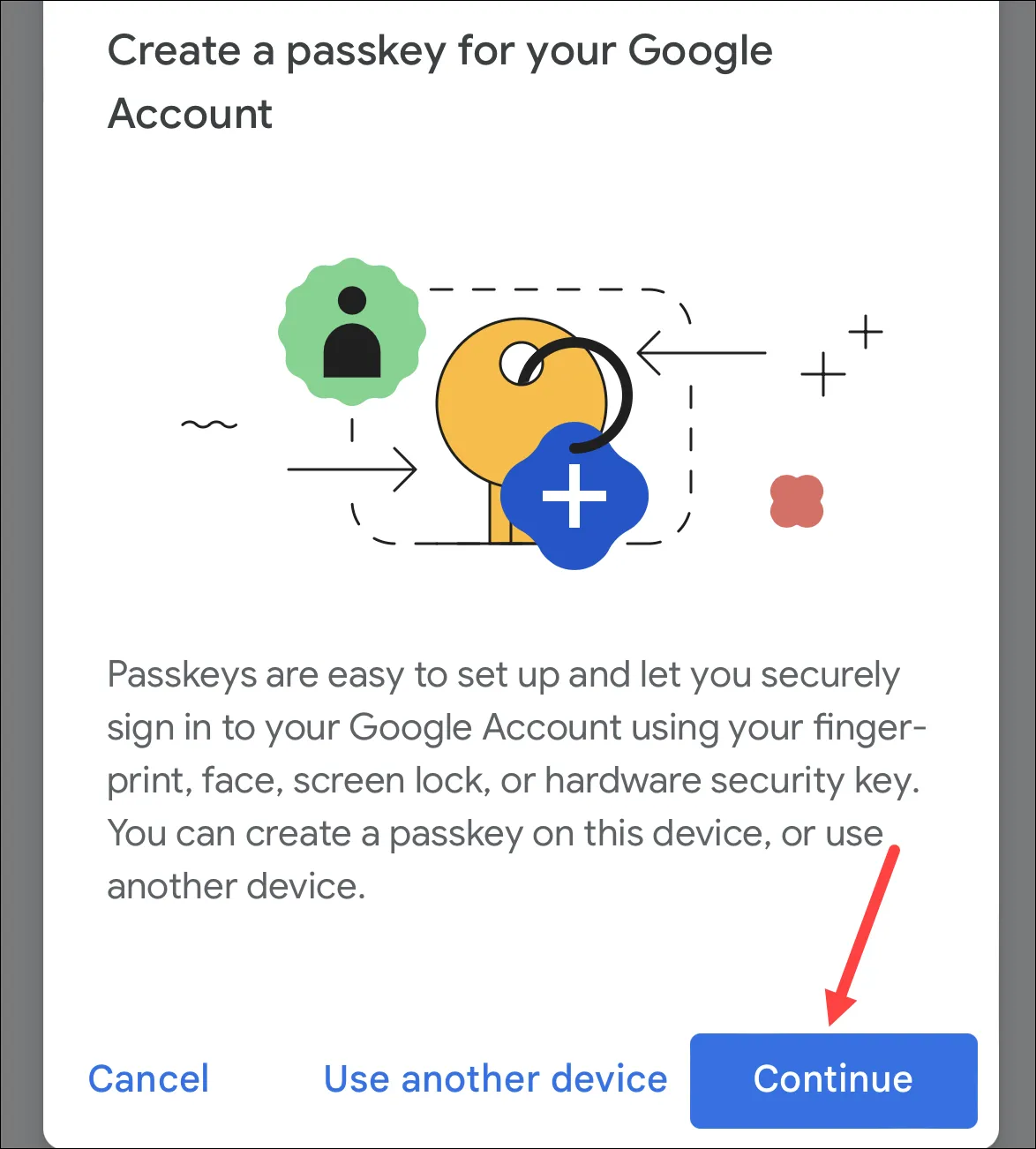
Outro pop-up de confirmação aparecerá no chaveiro do iCloud (se você estiver em um dispositivo Apple) perguntando se deseja salvar uma chave de acesso para sua conta do Google. Toque em ‘Continuar’ novamente. Em seguida, verifique sua identidade usando sua impressão digital, FaceID ou bloqueio de tela.
E é isso. Uma chave de acesso será criada. Toque em ‘Concluído’ para fechar o pop-up.
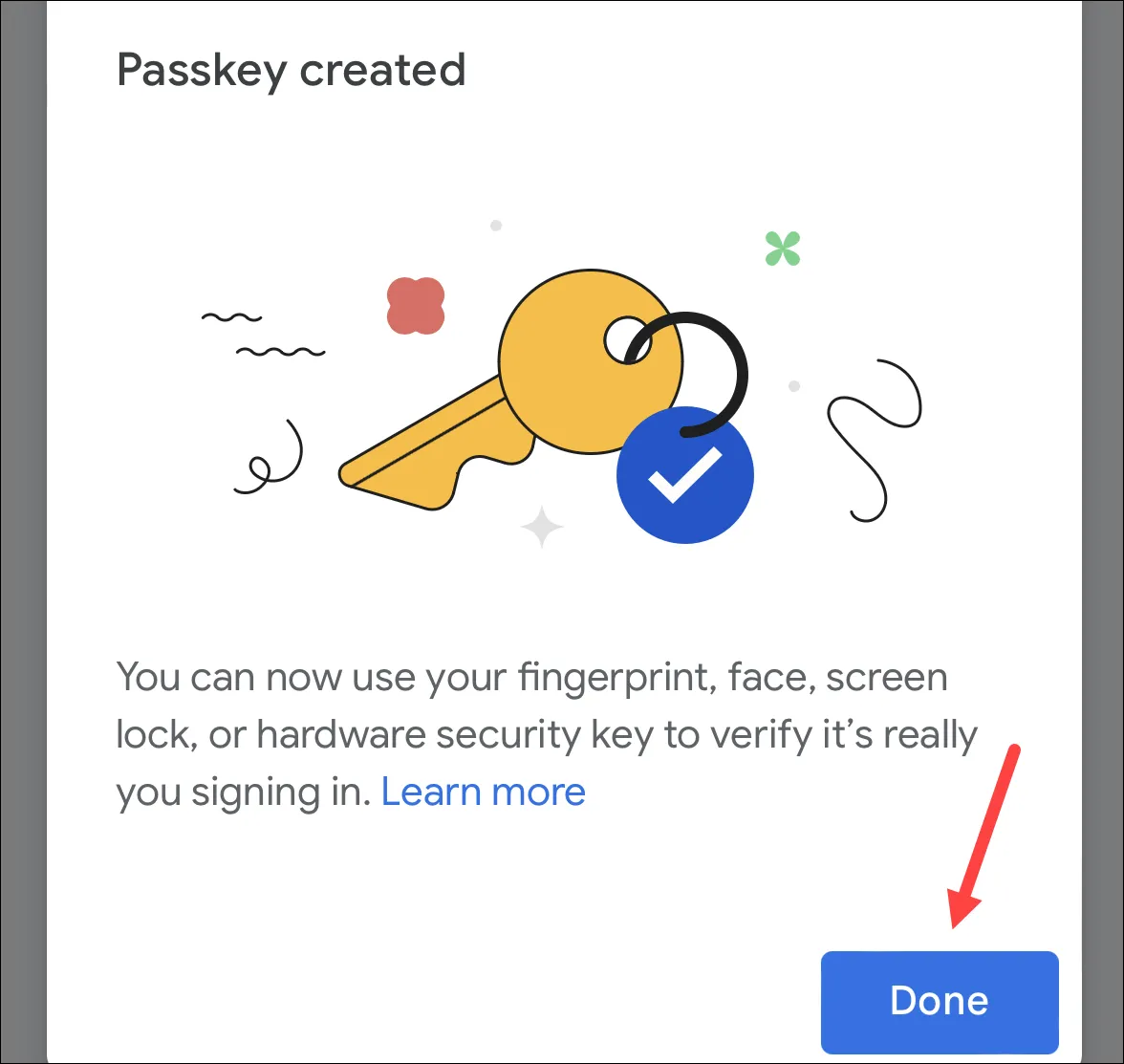
Usando a chave de acesso para entrar
Agora, da próxima vez que quiser fazer login no Google ou em qualquer serviço associado, você pode fazer login com sua chave de acesso.
Por exemplo, digamos que você esteja acessando google.com . Toque em ‘Fazer login’ e insira os detalhes da sua conta.
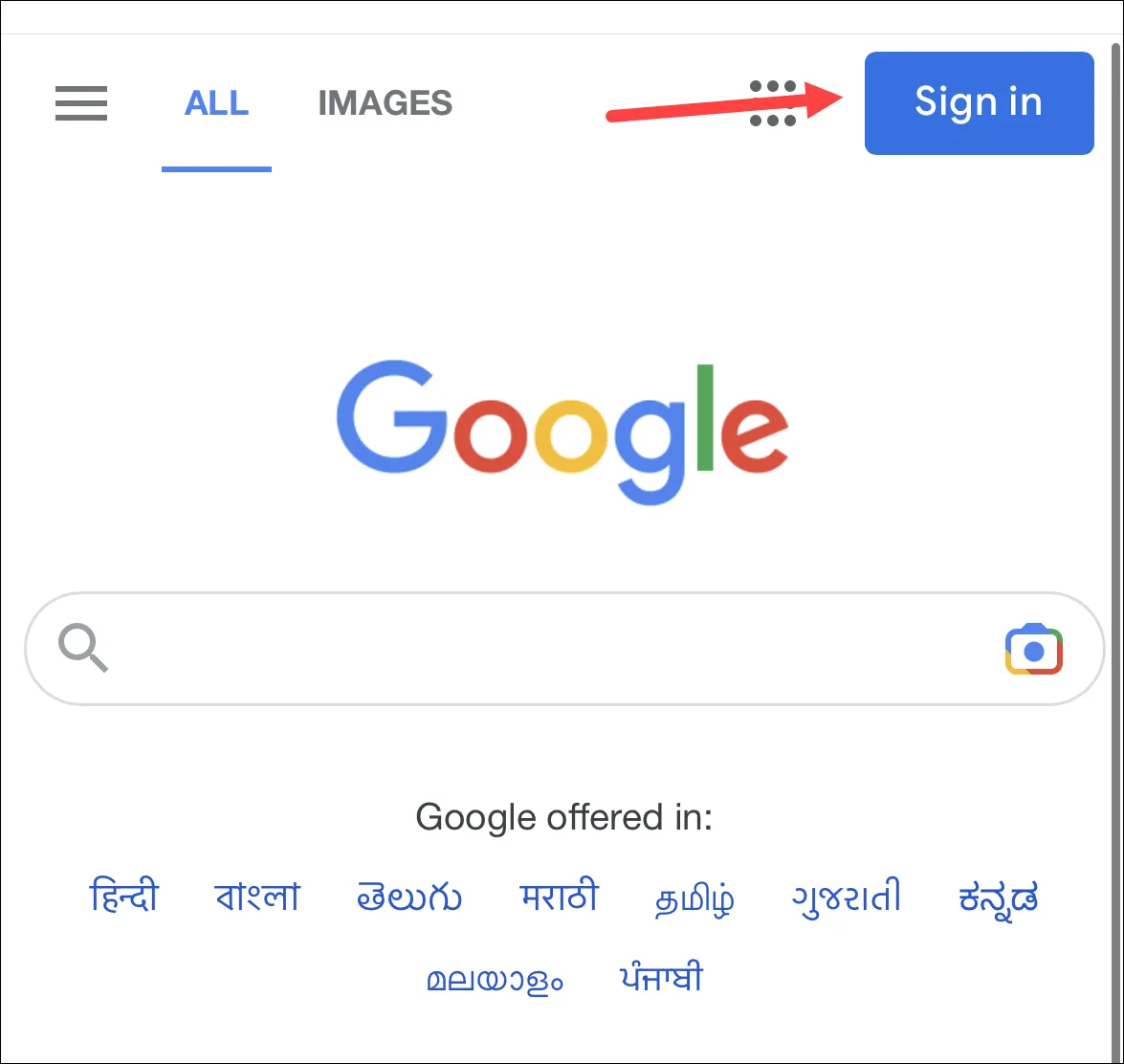
Em seguida, na tela ‘Usar sua chave de acesso’, toque em ‘Continuar’.
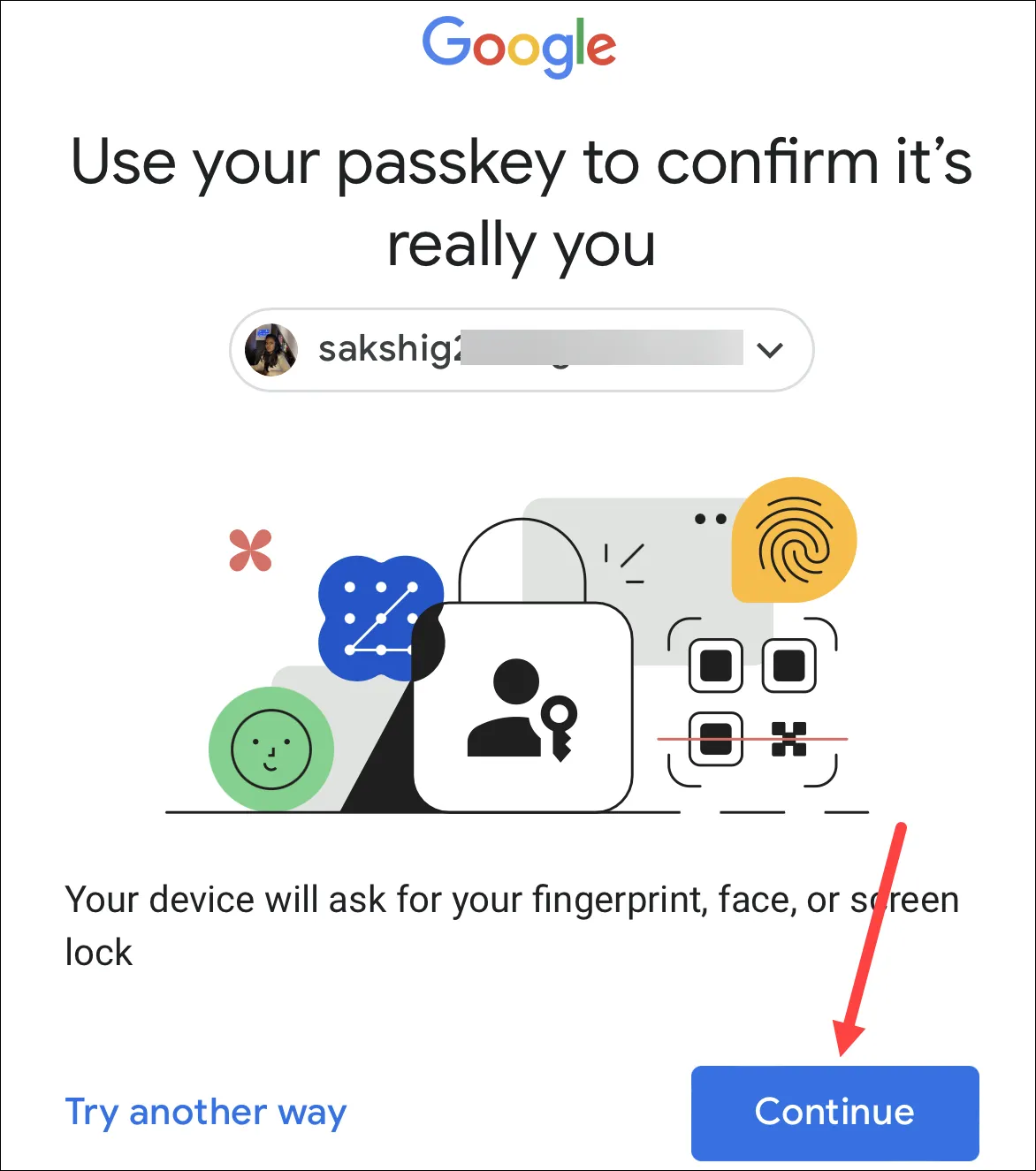
Um pop-up de segurança do chaveiro do iCloud aparecerá; toque em ‘Continuar’ novamente. Em seguida, confirme sua identidade usando sua biometria ou senha do dispositivo.
Usando a chave de acesso para entrar em outro computador
Se pretender iniciar sessão na sua conta Google noutro computador, pode fazê-lo utilizando a chave de acesso que acabou de criar no seu telemóvel. Seu telefone deve estar próximo ao seu computador, pois uma pequena mensagem anônima do Bluetooth é usada para verificar se seus dispositivos estão próximos um do outro.
Vamos pegar novamente o exemplo de google.com . Clique no botão ‘Entrar’ e insira os detalhes da sua conta. Em seguida, clique em ‘Continuar’ na tela ‘Usar sua chave de acesso…’.
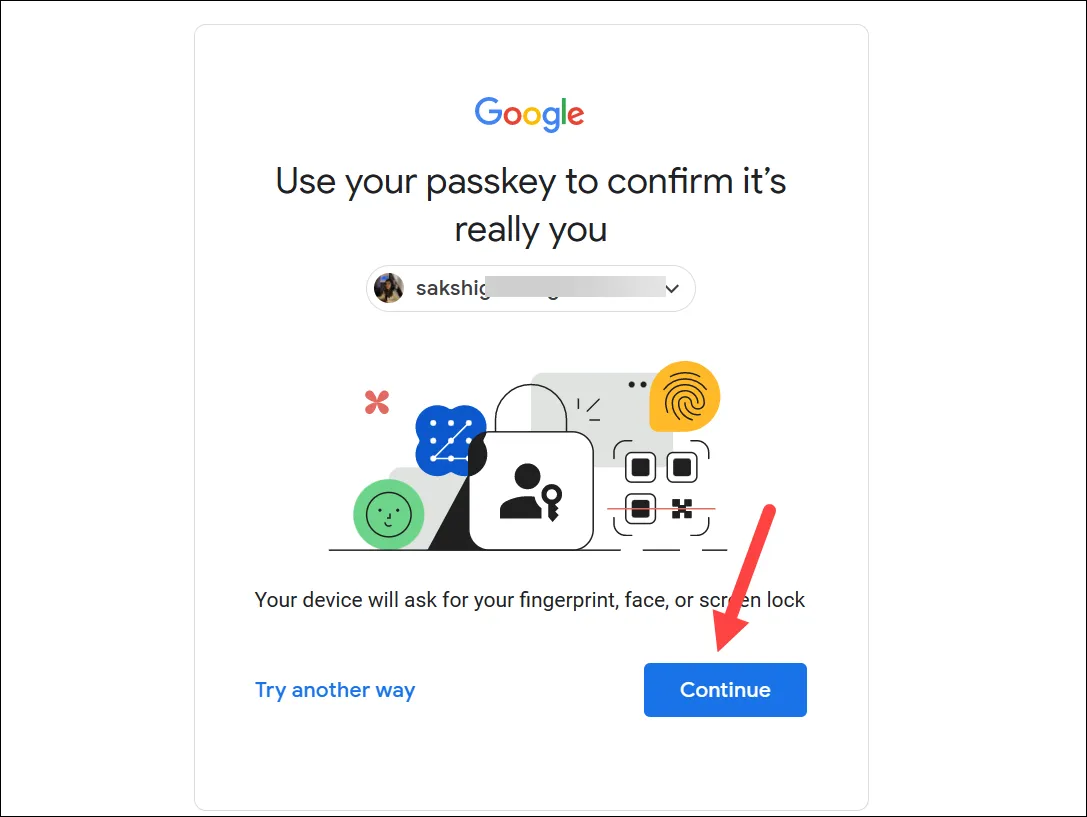
Em seguida, escolha o dispositivo que possui a chave de acesso. Aqui, selecionamos ‘Usar um telefone ou tablet’.
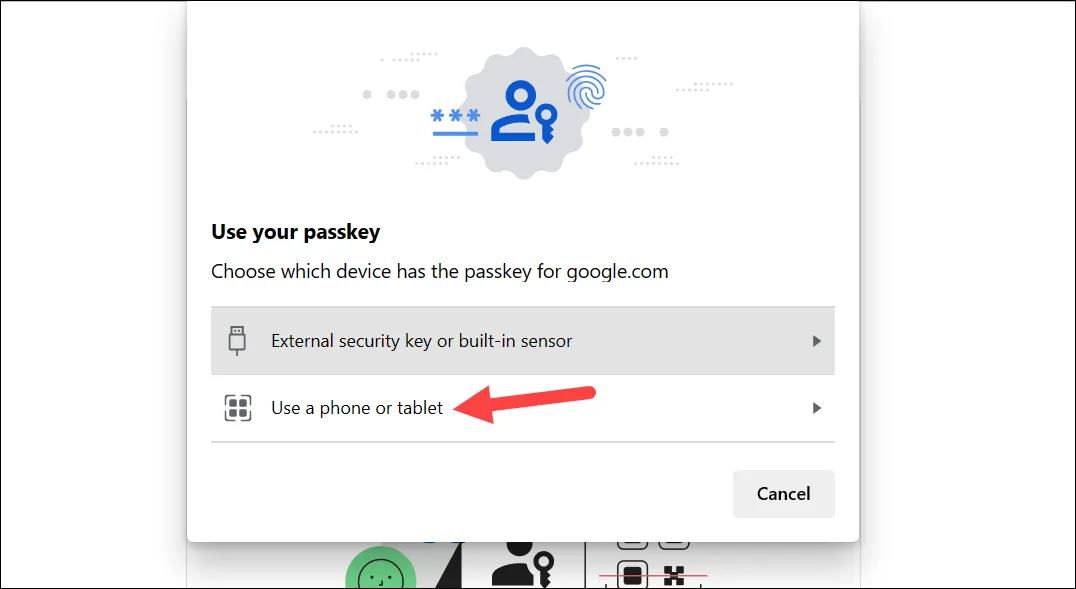
Um código QR aparecerá na tela. Abra a câmera do seu telefone e digitalize-o. Toque na opção ‘Entrar com uma chave de acesso’. Em seguida, confirme sua identidade usando a biometria.
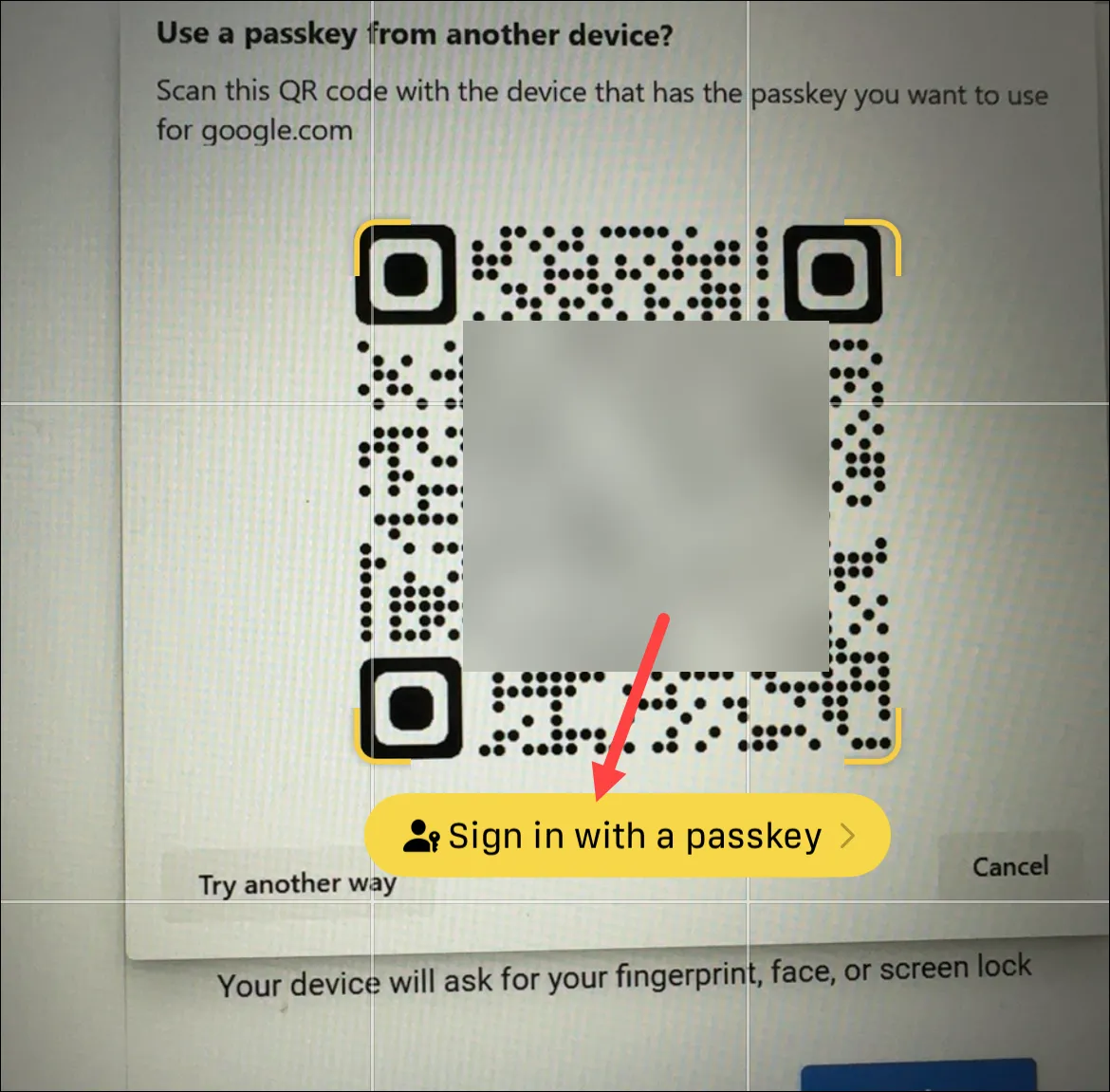
Se este for um dispositivo seu, você pode criar uma nova senha nele para tornar o processo de login mais rápido. Vá para g.co/passkeys no navegador do seu computador e repita as mesmas etapas descritas acima. Sua conta também mostrará as senhas que você já possui em outros dispositivos.
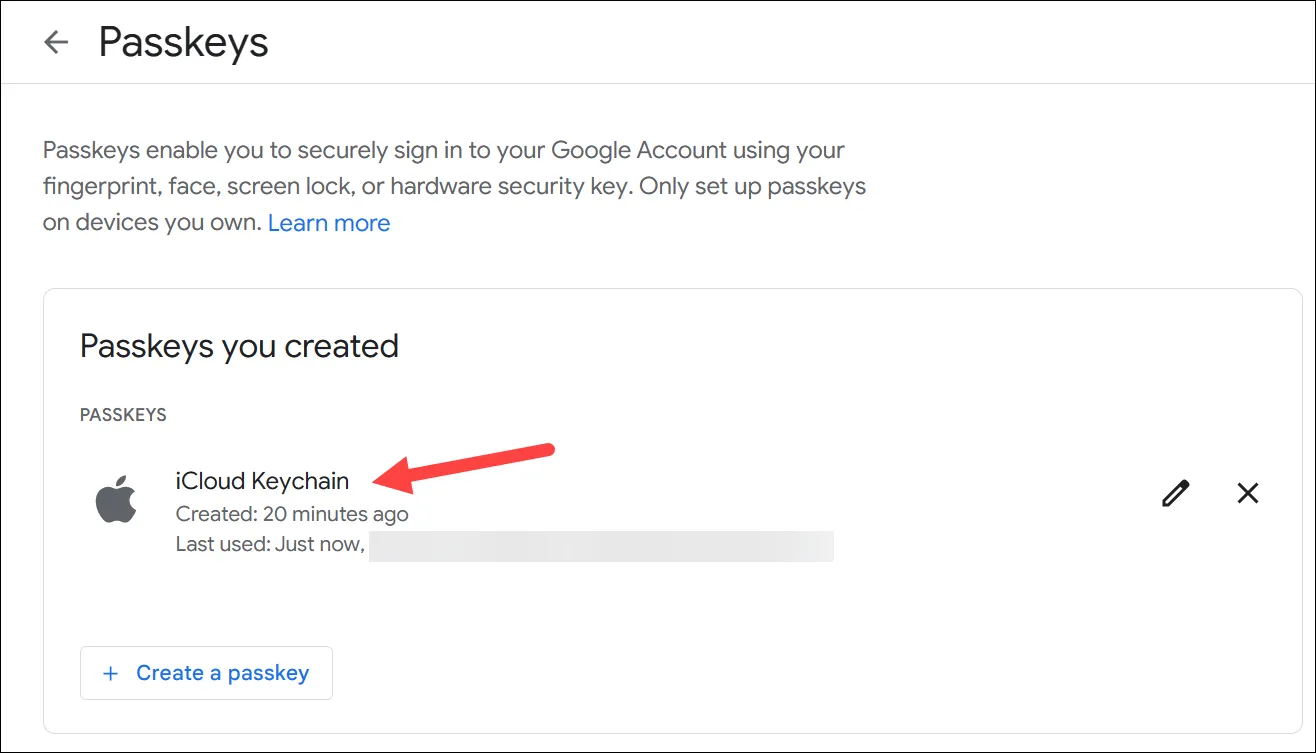
As chaves de acesso são a nova direção segura em que estamos nos movendo. Crie uma chave de acesso para sua conta do Google e proteja-se contra todos os tipos de ameaças que afetam as senhas.



Deixe um comentário